كيف تنقل WordPress بسهولة من HTTP إلى HTTPS؟
نشرت: 2021-04-26يساعد الانتقال إلى HTTPS أي موقع ويب على بناء بيئة آمنة وضمان حماية أفضل للبيانات. في الوقت الحاضر ، يتصفح معظم الزوار الموقع فقط بعد التأكد من أنه مشفر باستخدام بروتوكول HTTPS. لذلك ، إذا قمت بتشغيل موقع HTTP ، فقد حان الوقت لتتعلم كيفية نقل WordPress من HTTP إلى HTTPS.
هنا ، سنتحدث عن ماهية HTTPS ، وفوائده ، وكيفية نقل WordPress الخاص بك بسهولة من HTTP إلى HTTPS.
دون مزيد من اللغط ، لنبدأ:
جدول المحتويات
- ما هو HTTPS؟
- لماذا يجب عليك نقل WordPress من HTTP إلى HTTPS؟
- 1. بيئة آمنة
- 2. بناء الثقة والأصالة
- 3. تحسين محركات البحث
- 4. سرعة تحميل أسرع
- 5. بيانات الإحالة
- 6. تحذيرات Chrome
- متطلبات نقل WordPress الخاص بك إلى HTTPS / SSL
- إعداد WordPress الخاص بك لاستخدام HTTPS و SSL
- الطريقة الأولى: إعداد HTTPS / SSL باستخدام البرنامج المساعد
- الطريقة الثانية: إعداد HTTPS / SSL يدويًا
- حل أخطاء المحتوى المختلط في ووردبريس
- تحديث موقع Google Analytics الخاص بك
- استنتاج
- أسئلة وأجوبة (أسئلة متكررة)
- س: كيف تنقل WordPress من HTTP إلى HTTPS؟
- س. لماذا يجب علي استخدام HTTPS بدلاً من HTTP؟
ما هو HTTPS؟
ستلاحظ أن معظم مواقع الويب هذه الأيام تبدأ بـ "https: //" على عنوان URL الخاص بها. في هذه الملاحظة ، يمكنك حتى رؤية عنوان URL لهذا الموقع يبدأ بـ https: //. ستلاحظ أيضًا رمز قفل أمام https.
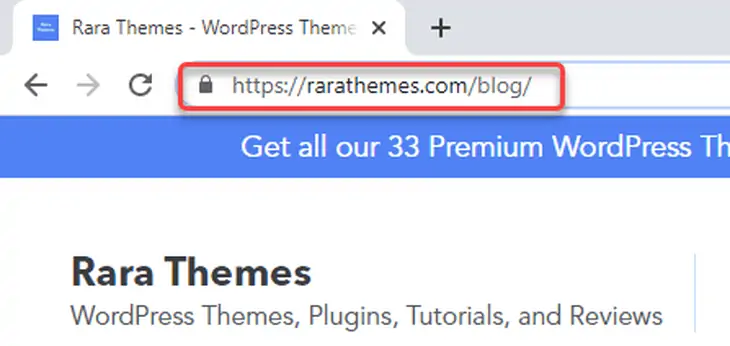
اذا ماذا تعني؟
يمثل "https: //" وأيقونة القفل الطريقة التي تتيح بها المتصفحات الحديثة للزوار معرفة أن الموقع يستخدم تشفير SSL. إنها علامة على أن الموقع يأخذ خصوصية الزائر على محمل الجد.
هذا يقودنا إلى الموضوع ، ما هو HTTPS؟
HTTPS تعني بروتوكول نقل النص التشعبي الآمن. إنها طريقة تشفير لتأمين الاتصال بين المتصفح والخادم. مثل هذا الإجراء يجعل من الصعب على البرامج الضارة والمتسللين اختراق الاتصال وسرقة المعلومات.
يشارك الأشخاص الكثير من المعلومات عبر الإنترنت ، مثل البيانات الحيوية الشخصية والتفاصيل المصرفية وغيرها. وبالتالي ، يصبح من الضروري إعداد اتصال آمن لحماية هذه البيانات. هذا هو المكان الذي يلعب فيه HTTPS و SSL.
يستخدم HTTPS شهادة SSL (طبقة مآخذ التوصيل الآمنة) لإنشاء اتصال بين متصفح الزائر وخادمك. يقوم بتشفير أي معلومات يتم مشاركتها في هذا الاتصال. بمعنى آخر ، يستبدل تشفير HTTPS و SSL المعلومات مثل اسم المستخدم وكلمات المرور وغيرها بأحرف وأرقام عشوائية. ومن ثم لم يعد من الممكن قراءته من قبل البشر ويصعب فك شفرته.
اعلم أيضًا أن كل موقع يحصل على شهادة SSL فريدة للحفاظ على الهوية الشخصية. إذا كان الخادم يحتوي على HTTPS على عنوان URL الخاص به ، ولكن شهادة SSL الخاصة به لا تتطابق مع قاعدة البيانات ، فإن المتصفحات تحذر المستخدمين من الاتصال بهذا الموقع.
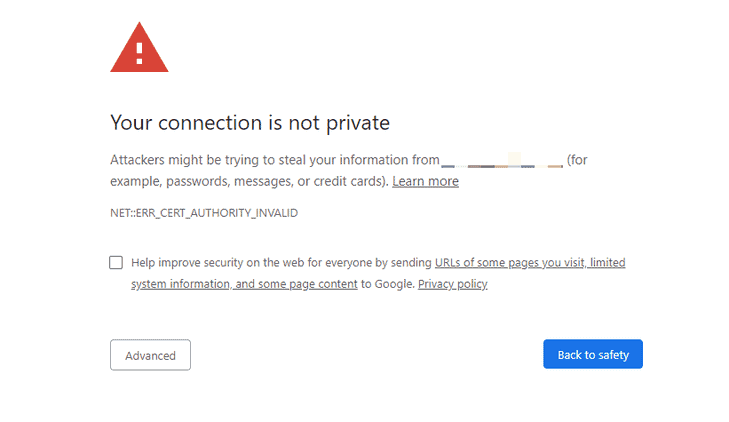
لماذا يجب عليك نقل WordPress من HTTP إلى HTTPS؟
الآن بعد أن عرفت ما هو HTTPS ، فقد تعرف جيدًا سبب حاجتك إليه.
يتحدث الجميع تقريبًا عن الأمان وحماية البيانات والتشفير في الوقت الحاضر. إليك بعض البيانات التي ستجعلك تفكر:
- 85٪ من المتسوقين عبر الإنترنت يتخطون / يتجنبون / يخرجون من المواقع غير الآمنة.
- يحذر تقرير تهديدات أمان الإنترنت من Symantec من أن واحدًا من بين 10 عناوين URL ضار.
- منذ عام 2014 ، اعتبرت Google HTTPS بمثابة إشارة تصنيف.
يجب أن تكون هذه الأسباب جيدة بما يكفي للنظر في نقل WordPress الخاص بك إلى HTTPS. فيما يلي بعض الأسباب الإضافية:
1. بيئة آمنة
إذا كنت تمتلك متجرًا إلكترونيًا أو موقعًا إلكترونيًا يتعامل مع معلومات بطاقة الائتمان وغيرها من المعلومات الحساسة ، فيجب أن يكون الأمان هو شاغلك السابق. يعهد زوار موقعك وعملائك بمعلوماتهم ، ويجب ألا تخيب آمالهم. تصبح مسؤوليتك الحفاظ على بيئة آمنة لهم.
بدون تشفير HTTPS ، يمكن للمتسللين الوصول إلى الخادم الخاص بك والحصول على معلومات العميل ، بما في ذلك تفاصيل الدفع الخاصة بهم. من الممكن أيضًا أن يقوم المتسللون بتغيير البيانات الموجودة على موقع الويب الخاص بك. قد يحصل زوار موقعك على معلومات خاطئة على موقعك. أيضًا ، يمكن للقراصنة إضافة برامج ضارة وإعلانات غير ضرورية وأخطاء أخرى إلى موقعك. لذا ، فأنت بحاجة إلى معرفة كيفية تأمين موقع الويب.
نوصي بالانتقال إلى HTTPS للتأكد من أن معلوماتهم محمية جيدًا.
2. بناء الثقة والأصالة
كما ذكرنا سابقًا ، يتجنب 85٪ من الزوار المواقع غير المحمية. أصبح تشفير البيانات من التوقعات المتزايدة من قبل الزوار. ما يقرب من 77٪ من المستخدمين قلقون من إساءة استخدام بياناتهم.
يعد الانتقال إلى HTTPS طريقة للتأكد من أن موقعك موثوق وآمن للزائرين. يساعد رمز القفل الصغير الموجود على عنوان URL الخاص بك في بناء ثقة زوارك في موقعك.
3. تحسين محركات البحث
لا يتوقع زوار موقعك فقط ولكن حتى محركات البحث أن يكون موقعك معتمدًا ببروتوكول HTTPS و SSL. مرة أخرى في عام 2014 ، أعلنت Google أن اعتماد SSL أصبح الآن أحد عوامل التصنيف. ستزداد أهمية HTTPS بمرور الوقت.
علاوة على ذلك ، إذا قمت بتشغيل HTTP وحصلت على إحالات من مواقع الويب التي تعمل على HTTPS ، فستتلقى بيانات غير صحيحة على تحليلات الويب الخاصة بك. قد تفقد قنوات التسويق الخاصة بك.
4. سرعة تحميل أسرع
أظهرت الدراسات أن أي موقع يستغرق سبع ثوانٍ من وقت التحميل ينتج عنه معدل ارتداد بنسبة 53٪ للزائرين. يمكنك تقدير الحاجة إلى أداء موقعك بشكل أسرع. لذلك ، قد تكون مهتمًا بمعرفة كيفية زيادة سرعة موقع الويب.
في هذه الملاحظة ، يعمل موقع HTTPS أسرع بكثير من موقع HTTP. عندما اختبرنا السرعة ، كان HTTPS أسرع بنسبة 76٪ بشكل مذهل من HTTP.
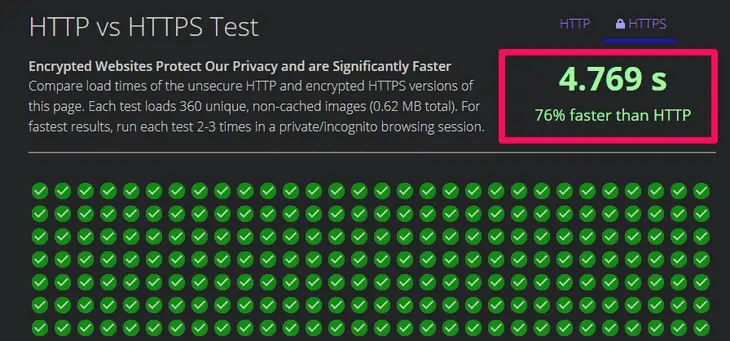
يمكنك إجراء الاختبار والتحقق بنفسك.
5. بيانات الإحالة
إذا كنت مسوقًا ، فمن المحتمل أن تكون على دراية بمفهوم بيانات الإحالة واستخدام Google Analytics. ما لا يدركه الكثير من الناس هو أن Google Analytics يحظر بيانات الإحالة من HTTPS إلى HTTP. ونتيجة لذلك ، تتراكم معظم هذه البيانات مع قسم "الحركة المباشرة".
ومع ذلك ، فإنه لا يزال يمرر بيانات الإحالة من HTTP إلى HTTPS. وبالتالي ، يصبح من الضروري الانتقال إلى HTTPS إذا كنت ترغب في الاستمتاع بمزيد من زيارات الإحالة جنبًا إلى جنب مع حركة المرور المباشرة.
6. تحذيرات Chrome
وبالتالي ، من المهم جدًا البقاء تحت رادار Chrome "الجيد". ومع ذلك ، اعتبارًا من 24 تموز (يوليو) 2018 ، حدد Chrome 68 والإصدارات الأعلى جميع مواقع الويب التي لا تستخدم HTTPS على أنها "غير آمنة". هذا الإجراء بغض النظر عما إذا كانوا يجمعون البيانات أم لا.
لذلك ، إذا تلقيت زيارات ضخمة من Chrome ، فمن الضروري أن تنتقل من HTTP إلى HTTPS. لاحظ أن Chrome يستحوذ على حوالي 77٪ من حصة سوق المتصفح. وبالتالي ، بغض النظر عن المكان الذي تتلقى منه حركة مرور ضخمة ، فمن الأفضل دائمًا البقاء تحت رادار Chrome "الجيد".
متطلبات نقل WordPress الخاص بك إلى HTTPS / SSL
لا تحتاج إلى الكثير لنقل WordPress الخاص بك من HTTP إلى HTTPS. ما عليك سوى شراء شهادة SSL. قد يكون لديك بالفعل. تقدم بعض شركات الاستضافة شهادات SSL مجانًا في حزم الاستضافة الخاصة بهم. بعض شركات الاستضافة الشهيرة بمثل هذه الميزة هي:
- Bluehost
- SiteGround
- محرك WPEngine
- DreamHost
إذا كان موفر الاستضافة الخاص بك لا يقدم شهادة SSL مجانية ، فيمكنك شرائها من domain.com. أنها توفر بعضًا من أفضل الصفقات لشهادات SSL العادية وكذلك شهادات wildcard. فيما يلي ثلاثة أنواع من شهادات SSL:
- التحقق من صحة المجال: يمكنك التحقق من صحة مجال واحد أو مجال فرعي بما في ذلك البريد الإلكتروني أو DNS. يستغرق التحقق بضع دقائق. يمكنك شرائه مقابل 9 دولارات في السنة.
- التحقق من صحة الشركة / المؤسسة: إذا كنت بحاجة إلى مستوى أعلى من الأمان للمجال الفردي أو المجال الفرعي ، فيمكنك التقدم بطلب للحصول على هذا الخيار. يستغرق التحقق من صحة الأعمال / المنظمة من 1-3 أيام.
- التحقق من الصحة الممتد: يتطلب التحقق الممتد التحقق من الأعمال في البداية. يتيح هذا التحقق شريطًا أخضر كاملًا على عنوان URL كما ترى في مواقع الويب المصرفية. يستغرق إصدار هذا التحقق من الصحة من 2 إلى 7 أيام.
بعد شراء شهادة SSL ، تحتاج إلى مطالبة مزود الاستضافة بتثبيتها.
إعداد WordPress الخاص بك لاستخدام HTTPS و SSL
بعد تمكين شهادة SSL على المجال الخاص بك ، تحتاج إلى إعداد WordPress الخاص بك لاستخدامه على موقع الويب الخاص بك.
فيما يلي طريقتان يمكنك القيام بهما. يمكنك اختيار الطريقة التي تناسبك بشكل أفضل:
الطريقة الأولى: إعداد HTTPS / SSL باستخدام البرنامج المساعد
هذه الطريقة مباشرة. وبالتالي ، يمكن لأي مبتدئ أن يتوافق بشكل مريح مع الخطوات أدناه:
- قم بتسجيل الدخول إلى لوحة تحكم مسؤول WordPress الخاصة بك.
- قم بالتمرير لأسفل إلى "المكونات الإضافية" على اللوحة اليسرى.
- انقر فوق خيار "إضافة جديد" من القائمة.
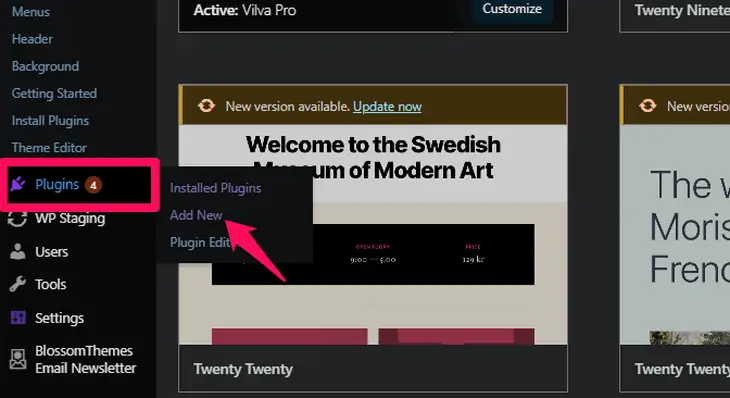
- ابحث عن المكون الإضافي "Really Simple SSL".
- تثبيت وتفعيل البرنامج المساعد.
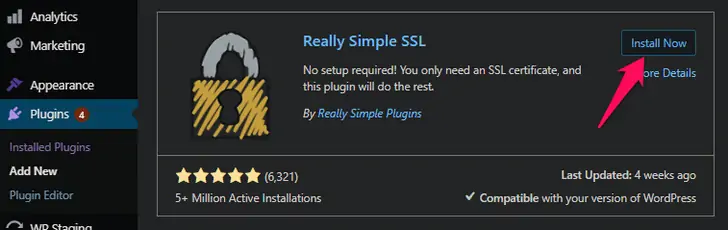
- توجه إلى "الإعدادات" في لوحة التحكم الخاصة بك وانقر على خيار "SSL".
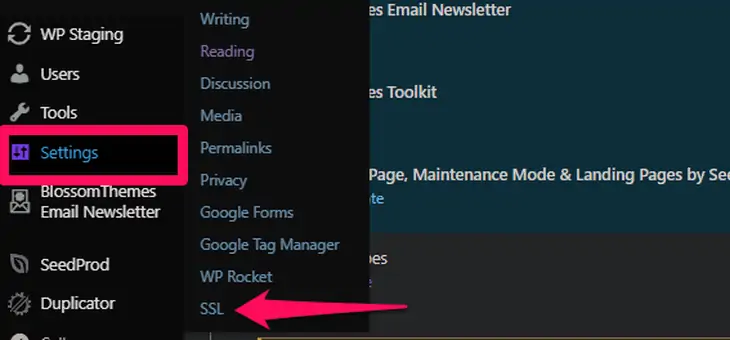
يقوم المكون الإضافي الآن تلقائيًا بتعيين موقعك على استخدام HTTPS.
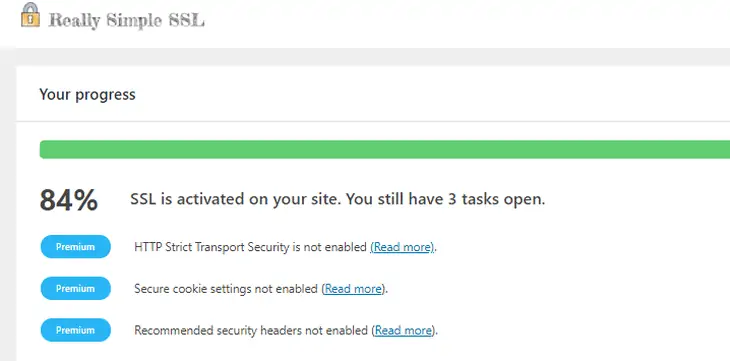
إليك ما يفعله المكون الإضافي:
- تحقق من شهادة SSL.
- اضبط WordPress الخاص بك على استخدام HTTPS في عنوان URL الخاص به.
- قم بإعداد جميع عمليات إعادة التوجيه من HTTP إلى HTTPS
- لا يزال البحث عن المحتوى على عنوان URL الخاص بك قيد التحميل على مصادر HTTP وإصلاحه.
ملاحظة: يحاول المكون الإضافي Really Simple SSL إصلاح أخطاء المحتوى المختلط على موقعك. يقوم بذلك باستخدام تقنية التخزين المؤقت للإخراج. أثناء القيام بهذه المحاولة ، قد يكون لها بعض التأثير على أداء موقعك. ومع ذلك ، لا يظهر التأثير إلا عند تحميل الصفحة الأولى. يجب أن يكون التأثير ضئيلًا إذا كنت تستخدم أي مكون إضافي للتخزين المؤقت.

الطريقة الثانية: إعداد HTTPS / SSL يدويًا
تتطلب هذه الطريقة تحرير ملفات WordPress. إنه خيار أكثر تحسينًا للأداء ، لكنك تحتاج إلى إضافة بعض الأكواد إلى ملفات الجذر. إذا لم تكن متأكدًا من هذه الطريقة ، يمكنك استئجار مطور أو اتباع الطريقة الأولى.
إذا كنت ترغب في استخدام هذه الطريقة الثانية ، فإن أول شيء تفعله هو عمل نسخة احتياطية من WordPress الخاص بك. كما قلنا ، تتضمن هذه الطريقة إضافة بضعة أسطر من التعليمات البرمجية إلى ملفات الجذر. إذا حدث خطأ ما ، فقد يؤدي ذلك إلى إفساد موقعك بالكامل وحتى إزالته. يعد عمل نسخة احتياطية من WordPress دائمًا ممارسة صحية وذكية.
بعد نسخ ملفاتك احتياطيًا ، إليك خطوات إعداد HTTPS / SSL يدويًا:
- قم بتسجيل الدخول إلى لوحة تحكم مسؤول WordPress الخاصة بك.
- انتقل إلى خيار "الإعدادات" على اللوحة اليسرى.
- انقر فوق خيار "عام".
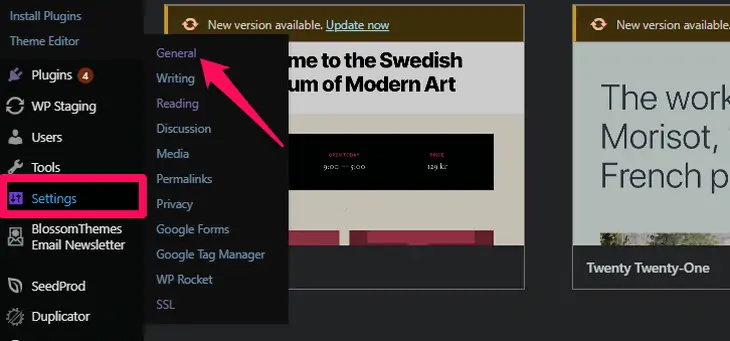
- استبدل "http: //" في عنوان WordPress وعناوين URL لعناوين الموقع بـ "https: //."
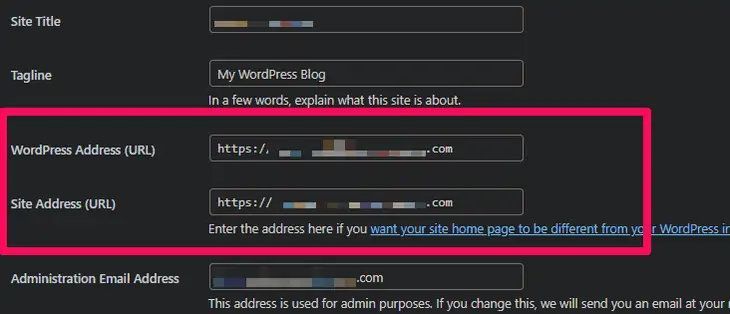
- انقر فوق الزر "حفظ التغييرات" في نهاية الصفحة.
- بعد حفظ التغييرات ، يقوم WordPress بتسجيل الخروج ويطلب منك إعادة تسجيل الدخول.
إعادة توجيه حركة المرور من HTTP إلى HTTPS
بعد حفظ التغييرات ، تحتاج إلى إعداد عمليات إعادة توجيه WordPress الخاصة بك من HTTP إلى HTTPS. لذلك ، يمكنك القيام بذلك عن طريق إضافة سطور الرموز التالية إلى ملف htaccess الخاص بك.
<IfModule mod_rewrite.c> RewriteEngine On RewriteCond %{HTTPS} off RewriteRule ^(.*)$ https://%{HTTP_HOST}%{REQUEST_URI} [L,R=301] </IfModule>بالنسبة لخوادم nginx ، تحتاج إلى إضافة سطور الرموز التالية في ملف التكوين الخاص بك:
server { listen 80; server_name example.com www.example.com; return 301 https://example.com$request_uri; }هنا ، استبدل "example.com" باسم المجال الخاص بك.
بعد اتباع هذه الخطوات ، يقوم WordPress الآن بتحميل موقعك بالكامل على HTTPS.
فرض HTTPS و SSL في منطقة إدارة / تسجيل الدخول في WordPress
لهذا ، تحتاج إلى تكوين SSL في ملف wp-config.php الخاص بك.
- اتصل بموقعك باستخدام FTP أو cPanel.
فيما يلي مثال على الوصول إلى الموقع باستخدام FileZilla.
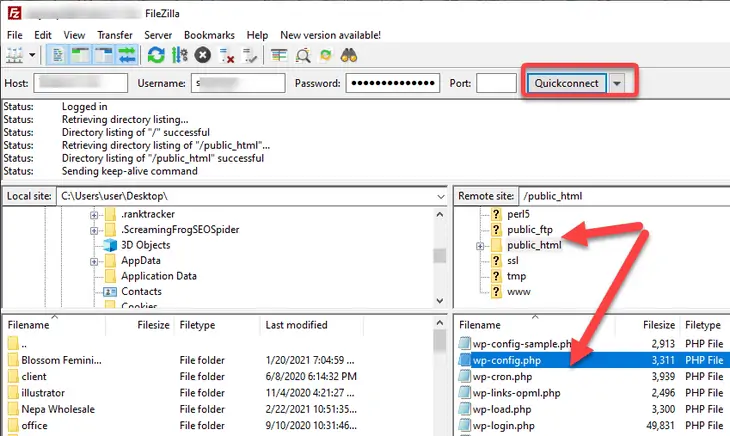
تُظهر الأرباع الصحيحة قائمة المجلدات التي تحتوي على ملف موقع الويب الخاص بك.
- انتقل لأسفل إلى المجلد الجذر لموقع الويب الخاص بك. في الغالب ، تتم تسمية المجلد الجذر باسم المجال الخاص بك أو public_html. انقر نقرًا مزدوجًا لفتحه.
- انقر بزر الماوس الأيمن فوق ملف wp-config.php وانقر فوق خيار "تحرير".
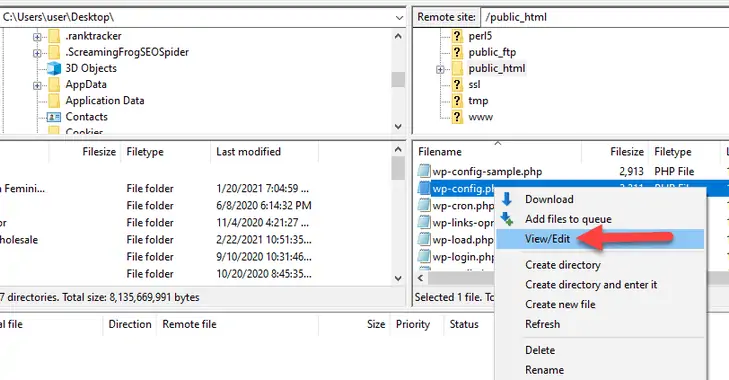
لا تلمس أي ملف أو سطر من التعليمات البرمجية باستثناء تلك التي نحن بصدد مناقشتها أدناه. النسخ الاحتياطي لملفاتك فكرة جيدة. يمكنك استعادة التغييرات إذا قمت بحذف أو ارتكاب أي خطأ في الملفات.
- ابحث عن سطر يقول ، "هذا كل شيء ، توقف عن التعديل! تدوين سعيد. "
- الآن ، انسخ والصق السطر التالي قبل هذا الاقتباس مباشرة.
define('FORCE_SSL_ADMIN', true);- احفظ التغييرات واخرج من المحرر.
سيفرض الآن SSL و HTTPS في منطقة الإدارة. تعمل الخطوات المذكورة أعلاه أيضًا على شبكة WordPress متعددة المواقع.
تم إعداد موقع الويب الخاص بك بالكامل لاستخدام SSL و HTTPS. ومع ذلك ، قد تستمر في مواجهة خطأ محتوى مختلط.
حل أخطاء المحتوى المختلط في ووردبريس
يعد تلقي مشكلات المحتوى المختلط بعد إعداد HTTPS أمرًا شائعًا. يحدث الخطأ بشكل أساسي بسبب الصور أو البرامج النصية أو صفحات الأنماط التي لا تزال يتم تحميلها باستخدام HTTP في عناوين URL. وبالتالي ، على الرغم من قيامك بإعداد HTTPS ، فلن ترى رمز القفل على عنوان URL الخاص بك. في بعض الحالات ، يعرض المستعرض الخاص بك رسالة تفيد بأن الاتصال ليس آمنًا تمامًا.
حل هذا الخطأ سهل للغاية. اتبع الخطوات التالية:
- اكتشف المحتوى الذي يستخدم بروتوكول HTTP غير الآمن باستخدام أداة الفحص. قم بزيارة صفحة الويب الخاصة بك وانقر فوق أي مكان في الصفحة. ثم حدد خيار "فحص". يمكنك أيضًا الضغط على "Ctrl + Shift + I" للدخول إلى وضع الفحص.
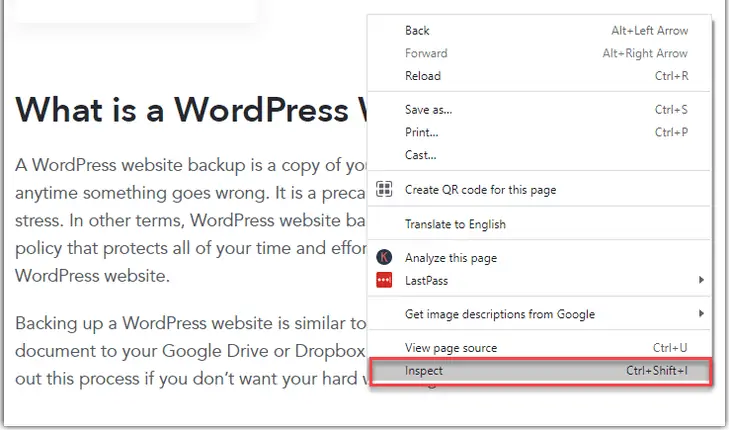
- تنقسم شاشتك الآن إلى قسمين.
- تعرض وحدة التحكم الموجودة على الجانب الأيمن خطأ المحتوى المختلط مع تفاصيل كل عنصر من عناصر المحتوى.
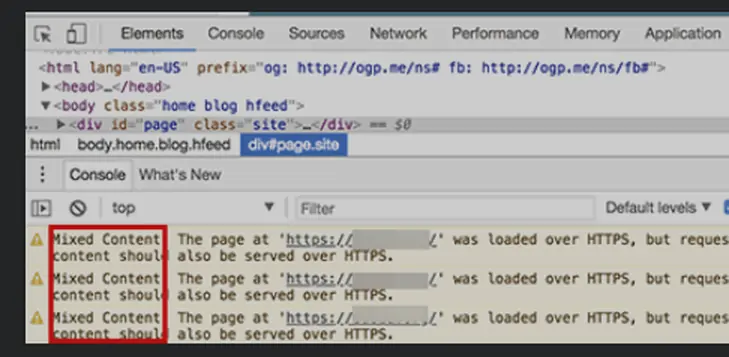
الآن دعنا نتعلم كيفية حل خطأ المحتوى المختلط.
- تحتاج إلى العثور على المحتوى الذي يبدأ بـ HTTP واستبداله بـ HTTPS.
- نوصي باستخدام المكون الإضافي Better Search Replace.
- قم بتسجيل الدخول إلى لوحة تحكم مسؤول WordPress الخاصة بك.
- انتقل إلى خيار "الإضافات" على الشريط الجانبي الأيسر.
- انقر فوق خيار "إضافة جديد".
- ابحث عن برنامج Better Search Replace وقم بتثبيته وتنشيطه.
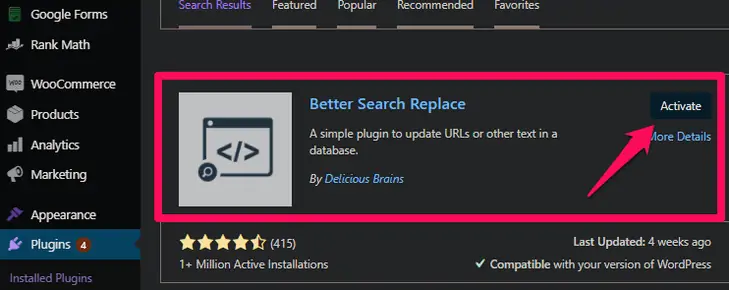
- انتقل إلى خيار "الأدوات" في لوحة التحكم.
- انقر فوق خيار "استبدال البحث الأفضل".
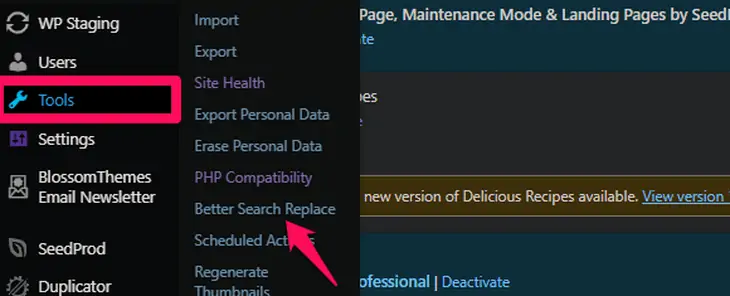
- أضف عنوان HTTP الخاص بموقعك على الويب في حقل "البحث عن". وبالمثل ، أضف عنوان URL الخاص ببروتوكول HTTPS لموقع الويب الخاص بك في حقل "استبدال بـ".
- حدد جميع خيارات قاعدة البيانات من خيار "تحديد الجداول" أدناه.
- انقر فوق الزر "تشغيل البحث / الاستبدال" في الأسفل.
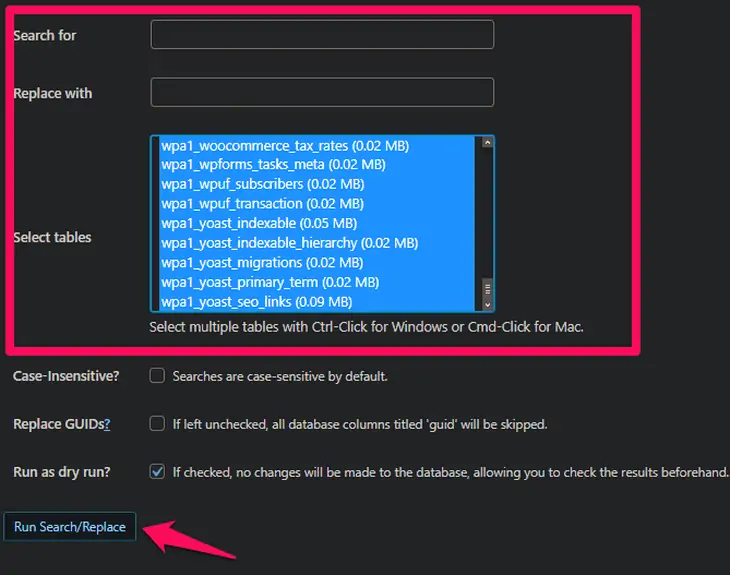
يقوم البرنامج المساعد بالبحث واستبدال كل المحتوى. الوقت المستغرق يعتمد على حجم قاعدة البيانات.
تحديث موقع Google Analytics الخاص بك
بعد الانتقال من HTTP إلى HTTPS ، تحتاج إلى إعلام Google بالتغييرات حتى لا تؤثر على مُحسنات محركات البحث. الطريقة السهلة للقيام بذلك هي تحديث خاصية Google Analytics الخاصة بك. اتبع الخطوات للقيام بذلك:
- انقر فوق إعدادات ملكية المجال الخاص بك.
- ضمن عنوان URL الافتراضي ، حدد خيار HTTPS: //.
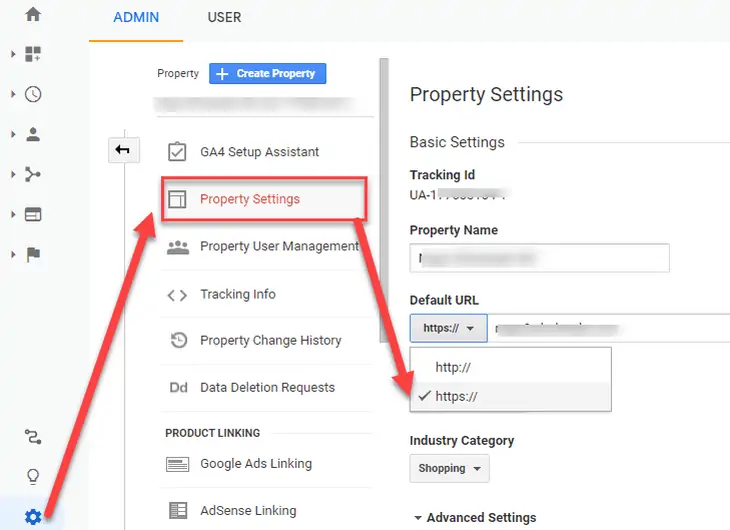
- الآن ، انقر فوق إعدادات عرض المجال.
- ضمن عنوان URL لموقع الويب ، حدد خيار HTTPS: //.
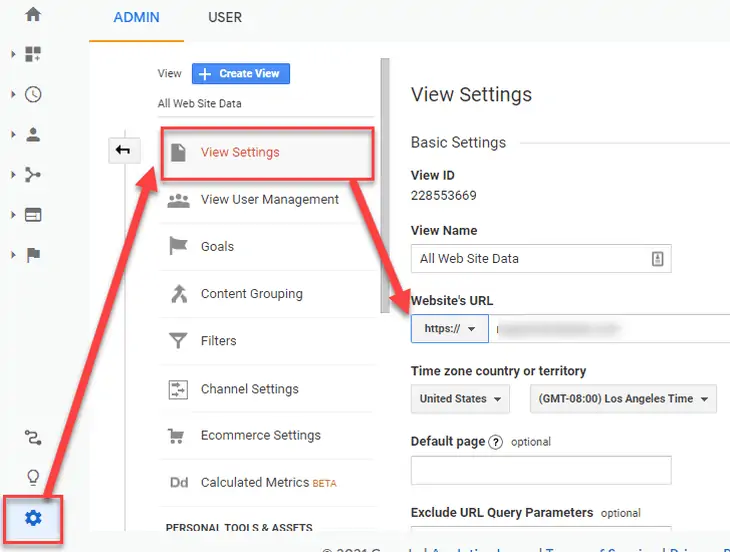
أنت الآن بحاجة إلى ربط ملفك الشخصي الجديد في Google Search Console بحسابك في Google Analytics.
- انقر فوق إعدادات ملكية المجال الخاص بك.
- مرر لأسفل إلى قسم "إعدادات Search Console".
- يمكنك الآن ربط ملف HTTPS GSC الذي تم إنشاؤه حديثًا.
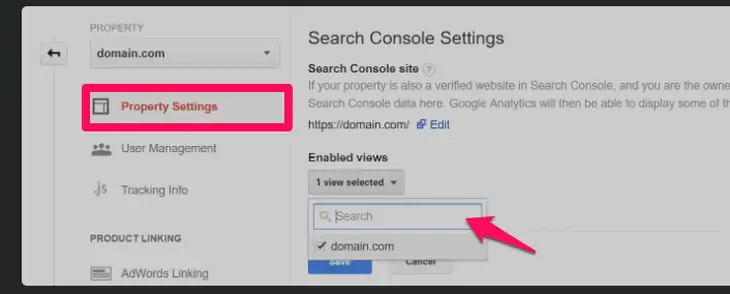
يرسل Google تلقائيًا ترتيب البحث على إصدار HTTPS لموقعك.
استنتاج
يعد الحفاظ على أمان موقعك وبياناته موضوعًا مهمًا لأي مالك موقع ويب. يعد الانتقال من HTTP إلى HTTPS إحدى الطرق الفعالة للقيام بذلك. يقوم ببناء اتصال آمن بين الخادم والمتصفح. إلى جانب ذلك ، فإن علامة القفل و "https: //" على عنوان URL لأي موقع ويب هي الآن التوقعات الأساسية لمعظم الزوار. فلماذا لا نبني الثقة وتأمين البيانات أيضًا بالانتقال إلى HTTPS.
أسئلة وأجوبة (أسئلة متكررة)
س: كيف تنقل WordPress من HTTP إلى HTTPS؟
هنا طريقتان يمكنك القيام بذلك. يمكنك استخدام مكون إضافي أو إعداد HTTPS يدويًا. لقد شرحنا كلتا الطريقتين في الأقسام أعلاه. تحقق من ذلك.
لكنك تحتاج إلى شراء وتثبيت شهادة SSL. يمكنك الاتصال بمزود الاستضافة الخاص بك لذلك.
س. لماذا يجب علي استخدام HTTPS بدلاً من HTTP؟
الغرض الرئيسي من HTTPS هو تأمين البيانات على موقع الويب الخاص بك. قد يحتوي موقعك على معلومات مهمة حول زوار موقعك ، مثل بيانات اعتماد تسجيل الدخول وتفاصيل بطاقة الائتمان والمزيد. وبالتالي ، يؤدي التبديل إلى HTTPS إلى إنشاء شبكة آمنة بين الخادم والمتصفح. هذا يضمن حماية أفضل لتلك البيانات.
